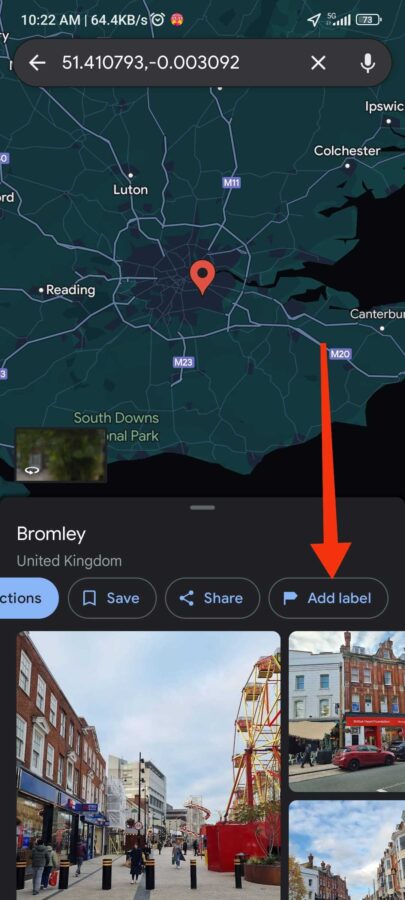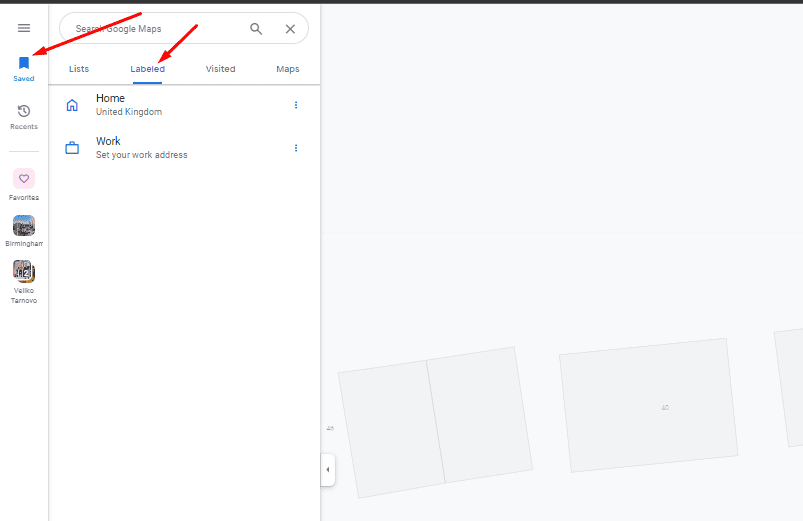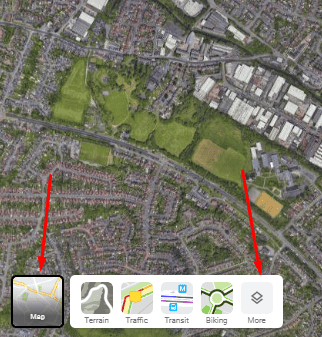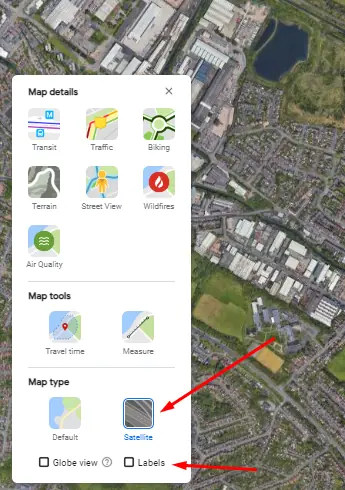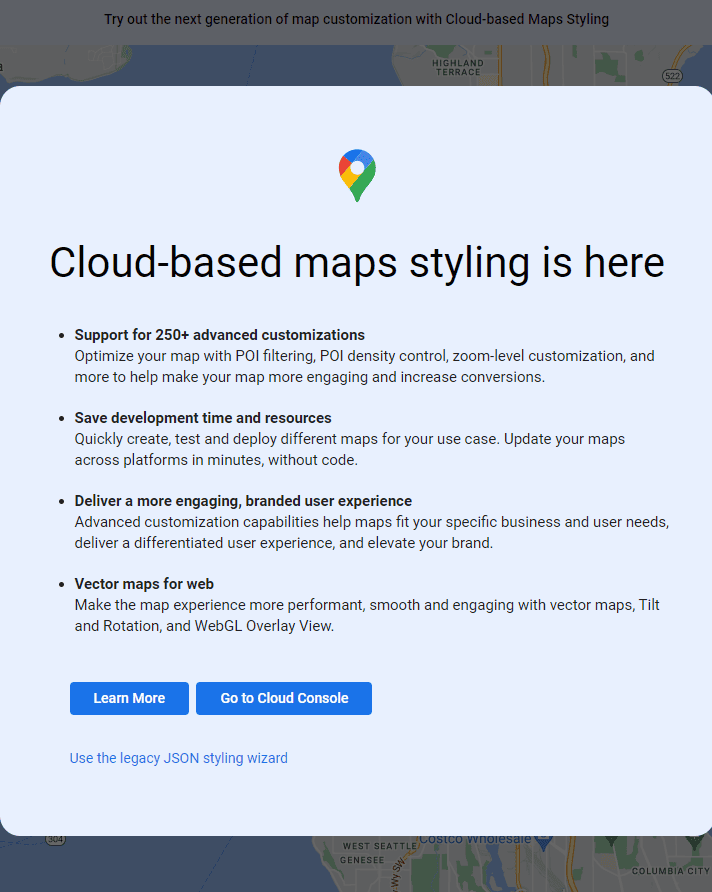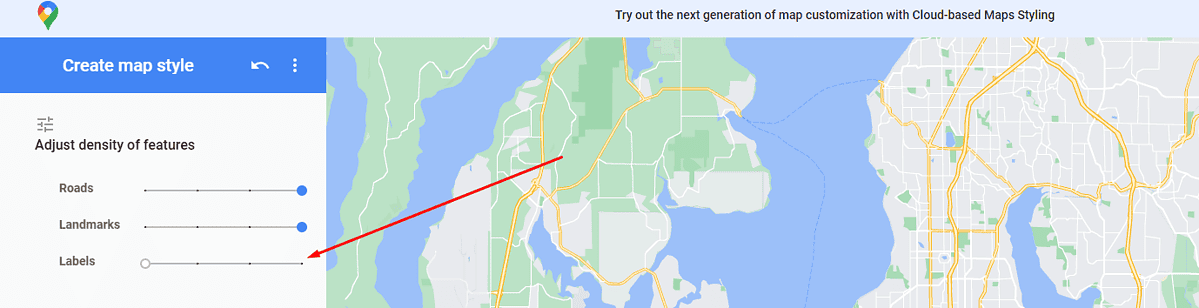Ako jednoducho odstrániť štítky z Máp Google
6 min. čítať
Publikované dňa
Prečítajte si našu informačnú stránku a zistite, ako môžete pomôcť MSPoweruser udržať redakčný tím Čítaj viac
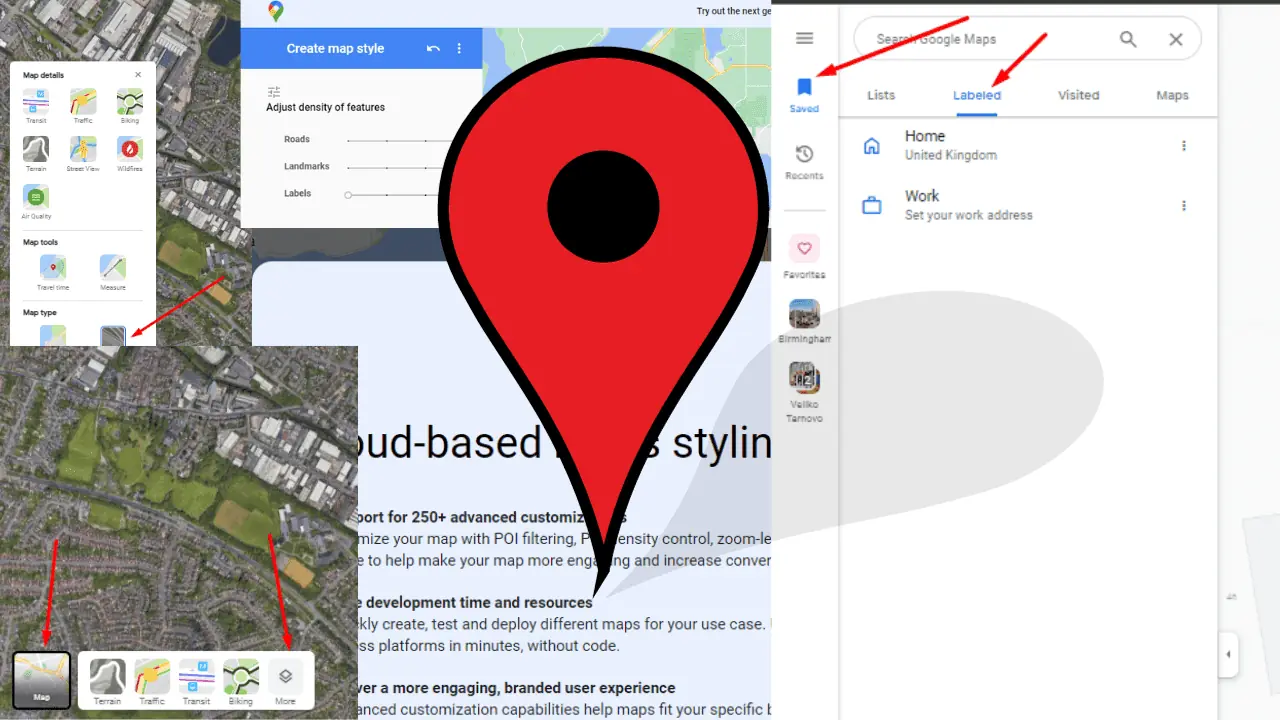
Pri používaní Máp Google môže odstránenie štítkov výrazne skomplikovať váš pohľad a poskytnúť tak čistejší a sústredenejší zážitok z mapy. Vlastné štítky, hoci sú užitočné, môžu niekedy zvýšiť vizuálny šum, najmä keď sa pokúšate naplánovať trasu alebo zdieľať mapu bez osobných údajov. Táto príručka sa ponorí do zložitosti Máp Google a do toho, ako môžete tieto štítky odstrániť alebo spravovať, aby ste si zjednodušili navigáciu. Či už ste každodenný dochádzajúci, cestovateľský nadšenec alebo niekto, kto oceňuje minimalistické mapy, pochopenie toho, ako odstrániť štítky v Mapách Google, je neoceniteľná zručnosť. Poďme preskúmať, ako fungujú vlastné štítky a ako môžete ovládať ich viditeľnosť, aby vyhovovala vašim potrebám mapovania.
Čo sú vlastné štítky v Mapách Google?
Vlastné štítky v Mapách Google sú ako digitálne lepiace poznámky, ktoré môžete umiestniť kdekoľvek na mape.
Sú to jedinečné identifikátory, ktoré vytvárate na označenie miest, ktoré sú pre vás dôležité. Či už je to vaša obľúbená kaviareň, ktorú ste nazvali 'Caffeine Haven', alebo skryté miesto v prírode, ktoré poznáte len vy ako 'Peaceful Retreat', tieto označenia vám umožňujú nahradiť všeobecné názvy miest menami, ktoré majú osobný význam.
To, čo odlišuje vlastné štítky, je ich osobná povaha. Na rozdiel od štandardných štítkov, ktoré vidí každý, ako napríklad „Central Park“ alebo „Letisko JFK“, vaše vlastné štítky vidíte iba vy, keď ste prihlásení do svojho účtu Google. To znamená, že môžete byť tak kreatívni, popisní alebo priamočiari, ako chcete, bez obáv o viditeľnosť na verejnosti.
Vlastné štítky presahujú len pomenovanie miesta. Môžu obsahovať ďalšie podrobnosti. Môžete napríklad označiť dom svojho priateľa a uviesť jeho kontaktné číslo do popisu štítku. Vaše Mapy Google sa tak premenia na prispôsobený adresár, kde sú miesta s praktickými poznámkami pre rýchlu orientáciu.
Či už ste profesionál, ktorý používa Mapy Google na sledovanie polohy klientov, alebo študent, ktorý označuje najlepšie študijné miesta v okolí kampusu, vlastné štítky je možné prispôsobiť vášmu životnému štýlu. Sú tiež obzvlášť užitočné pre realitných maklérov, ktorí môžu chcieť označiť nehnuteľnosti štítkami stavu ako „Na predaj“ alebo „Nedeľa otvorených dverí“.
Integrácia so službami Google
Vlastné štítky sú integrované s ďalšími službami Google. Ak napríklad miesto označíte ako „Domov“, Asistent Google môže tieto informácie použiť na to, aby vám poskytol aktuálne informácie o premávke pri dochádzaní. Vďaka tejto integrácii sú vlastné štítky nielen funkciou pohodlia, ale aj súčasťou širšieho a prepojenejšieho ekosystému Google.
Mapy Google sa od svojho vzniku výrazne vyvinuli a súčasťou tohto vývoja boli aj vlastné štítky. Stali sa sofistikovanejšími a umožňujú používateľom pridať štítok k miestu priamo z výsledkov vyhľadávania alebo z informačnej stránky miesta. Tento jednoduchý prístup znamená, že vlastné označovanie je vzdialené len niekoľko kliknutí a hladko zapadá do vašej interakcie s mapou.
Vlastné štítky sú v podstate vašou osobnou vrstvou na vrchole bohatej tapisérie Máp Google. Umožňujú vám spravovať mapu tak, aby vyhovovala vašim potrebám a odrážala váš svet. Či už z praktických dôvodov alebo z osobných preferencií, pochopenie a používanie vlastných štítkov môže premeniť váš zážitok z Máp Google zo štandardného navigačného nástroja na prispôsobeného sprievodcu geografiou vášho života.
Ako vytvárať, spravovať a používať vlastné štítky?
Ak chcete vytvoriť vlastný štítok, jednoducho klepnite na miesto záujmu na mape a vyberte možnosť „Pridať štítok“. Zadajte vami zvolené meno a na danom mieste sa zobrazí na mape.
Tieto štítky sú obzvlášť užitočné pre:
- Rýchle vyhľadávanie: Namiesto zadávania celých adries môžete do vyhľadávacieho panela zadať svoj vlastný štítok a získať tak okamžitú trasu.
- organizácie: Zoskupte miesta podľa vlastných štítkov, aby bola vaša mapa usporiadaná. Môžete napríklad označiť všetky svoje obľúbené reštaurácie alebo stránky s potenciálnou návštevou na dovolenkovej mape.
- Jednoduchosť prístupu: Pre miesta, ktoré pravidelne navštevujete, môžu vlastné štítky ušetriť čas a námahu. Jediným klepnutím môžete spustiť navigáciu na označené miesto.
Ako spravovať štítky
Vaše vlastné štítky je možné kedykoľvek upraviť alebo odstrániť. Ak ich chcete spravovať:
- Prejdite do hlavnej ponuky v Mapách Google.
- Kliknite na „Uložené“ a potom na kartu „Označené“.
- Tu uvidíte zoznam všetkých vlastných štítkov. Kliknutím na ponuku v blízkosti štítka môžete upraviť jeho názov alebo umiestnenie, prípadne ho úplne odstrániť.
Vlastné štítky sa synchronizujú na všetkých zariadeniach, na ktorých ste prihlásený/-á pomocou svojho účtu Google. Či už prechádzate zo stolného počítača na smartfón alebo zo zariadenia so systémom Android na zariadenie so systémom iOS, vaše štítky vás budú nasledovať a zaisťujú bezproblémový zážitok.
Na druhej strane, aj keď sú vlastné štítky súkromné a všestranné, majú určité obmedzenia. Ak ste napríklad v režime inkognito alebo nie ste prihlásení do svojho účtu Google, vaše štítky sa nezobrazia. Štítky sú navyše prepojené s vaším účtom, takže ak zmeníte účty, budete ich musieť znova vytvoriť.
Ako odstrániť štítky z Máp Google
1. Vypnutie všetkých štítkov:
- Otvorte Mapy Google vo svojom prehliadači.
- Umiestnite kurzor myši na ponuku „Vrstvy“ v ľavom dolnom rohu obrazovky.
- Kliknutím na „Viac“ otvoríte ponuku „Podrobnosti mapy“.
- V časti „Typ mapy“ vyberte zobrazenie „Satelitné“ a potom zrušte začiarknutie políčka „Štítky“, čím odstránite všetky štítky.
Upozorňujeme, že štítky nemôžete odstrániť v predvolenom zobrazení. Možnosť bude uzamknutá.
2. Skrytie vlastných štítkov Máp Google v počítači:
- Získajte prístup k Mapám Google v režime inkognito, aby ste zabránili zobrazovaniu vlastných štítkov.
- Prípadne môžete nežiaduce osobné štítky odstrániť tak, že prejdete na „Vaše miesta“ a kliknete na sivé „X“ vedľa štítka, ktorý chcete odstrániť.
3. Použitie štýlu mapy Google na vlastné ovládanie:
- Použitie Aplikácia Google Map Style prispôsobiť mapu vašim potrebám.
- Upravte posúvač hustoty „Landmarks“ na odstránenie štítkov a špendlíkov a pomocou posúvača „Labels“ spravujte názvy ulíc.
- Pre rozšírené nastavenia kliknite na „Ďalšie možnosti“ v dolnej časti.
4. Na mobilných zariadeniach (iPhone a Android):
- Na zobrazenie Máp Google bez štítkov použite režim inkognito vo svojom mobilnom prehliadači (nepoužívajte špeciálnu aplikáciu pre Mapy Google).
- Ak chcete odstrániť staré štítky, použite aplikáciu Mapy Google, klepnite na „Uložené“, nájdite medzi svojimi zoznamami „Označené“ a podľa potreby odstráňte.
často kladené otázky
Môžem skryť svoje vlastné štítky v Mapách Google?
Hoci neexistuje žiadne priame tlačidlo na skrytie vašich vlastných štítkov, použitie režimu inkognito alebo prihlásenie pomocou iného účtu Google môže poskytnúť zobrazenie mapy bez vašich označených miest.
Sú štítky Máp Google verejné?
Nie, menovky, ktoré vytvoríte alebo prispôsobíte v Mapách Google, sú súkromné a viditeľné iba pre vás, takže vaša osobná navigácia zostane dôverná.
Súvisiace čítanie:
Udržujte svoje štítky súkromné
Zatiaľ čo štítky sú fantastickou funkciou v Mapách Google, platforma ešte neponúka podrobnejšiu kontrolu nad ich zobrazením. Ak chcete skryť svoje pridané štítky, metódy vysvetlené vyššie vám pomôžu dosiahnuť čistejšie zobrazenie mapy. Na PC môžete tiež skryť všetky štítky, aby ste mohli sledovať mapu bez špendlíkov, ktoré by bránili vo výhľade.